Videoschnitt mit Tipps vom Profi

Ein externes Mikrofon, am besten mit Muff gegen Windgeräusche, ist immer besser geeignet als das eingebaute Kamera-Mikro.
Tipp 1: Projekte strukturieren
Ein durchdachter Workflow spart sehr viel Zeit und schützt vor Daten-Chaos.
In der Regel steht weit mehr Material bereit als Sie beim besten Willen benötigen. Viele Produktionen nehmen mindestens achtmal so viel Filmmaterial auf wie später gebraucht wird. Auch Amateure drohen in der Flut an Material zu "ertrinken". Dagegen hilft ein Workflow, der sich am aufgezeichneten Material, den bereit stehenden Bearbeitungsprogrammen sowie der geplanten Ausgabe orientiert.
Grundsätzlich sollten Sie für jedes Projekt einen eigenen, unmissverständlich bezeichneten Projektordner anlegen, etwa "Australienurlaub_2011" - idealerweise sogar eine eigene dafür reservierte Festplatte(npartition). Im Projektordner erzeugen Sie mindestens vier Unterordner, etwa
1_ORG (für das unbearbeitete oder in möglichst hoher Qualität eingelesene Rohmaterial)
2_ARBEIT (für die verwendeten Clips und die Programmdateien; fast alle Programme erzeugen etwa für die Waveform eigene temporäre Dateien)
3_BACKUP (Kopie des Arbeitsordners)
4_AUSGABE (für die exportierten Daten, inklusive DVD-Images etc.)
Wer will, kann diese Ordnerstruktur mit weiteren Unterordnern verfeinern. Verwenden Sie zur Sicherheit bei der Benennung von Clips nie Leerzeichen, Umlaute, Sonderzeichen oder Kommas.
Externe bevorzugt
Ein externes Mikrofon, am besten mit einem Schutz (Muff) gegen Windgeräusche, ist immer die bessere Wahl als das eingebaute Kamera-Mikrofon. Das gilt auch und gerade für die Aufzeichnung von Filmen mit Spiegelreflexkameras wie der Canon 5D Mark II. Wichtig dabei ist es, den Synchronpunkt zu bestimmen: Bis heute bewährt hat sich dazu das Schlagen der guten alten analogen Filmklappe.

Videoschnitt mit Tipps vom Profi
Tipp 2: Schneiden nach "Drehbuch"
Der Schnitt beginnt bereits vor der Aufnahme.
Überlegen Sie sich bereits vor den Videoaufnahmen, welchen Film Sie für welches Publikum drehen wollen. Für den Heimgebrauch muss es nicht gleich ein ausgefeiltes Drehbuch sein; aber bereits Stichpunkte mit dem Inhalt der Einstellung und der ungefähren Länge sind dann für den Schnitt eine große Hilfe.
Als Faustregel für die Einstellungen gilt: nicht kürzer als 4 Sekunden, jede Einstellung sollten Sie beim Aufzeichnen mindestens 6 Sekunden lang beibehalten. Bedenken Sie dabei, dass die Zuschauer Ihr Material nicht kennen - anders als Sie. Daher gilt eine weitere Faustregel: Lassen Sie die Einstellung ein, zwei Sekunden länger stehen. Bereits bei der Aufnahme sollten Sie Footage für mögliche Zwischenschnitte aufzeichnen - etwa Detailaufnahmen; Fernsehteams filmen oft für Interviews die Hände des Interviewten in Nahaufnahme bei einer "Wegwerf-Frage" und lassen den Interviewer mehrfach zustimmend nicken. Hilfreich ist auch eine Shotlist, in der die einzelnen Einstellungen mit Timecode beschrieben sind.

Videoschnitt mit Tipps vom Profi
Tipp 3: Nach Zeitplan schneiden
Profis arbeiten immer unter Zeitdruck, Heimanwender sollten sich ebenfalls einen Zeitplan aufstellen: Als grobe Faustregel gilt: Planen Sie immer mit einem Zeitpuffer von zwanzig Prozent - irgendetwas geht beim Schnitt immer schief.
Rechnen Sie unter optimalen Rahmenbedingungen mit mindestens einem Produktionstag für einen fünfminütigen Film. Grob gerechnet sollten Sie je zwei Stunden für die Datenübertragung/Sichtung, den eigentlichen Schnitt, die Nachbearbeitung (etwa Farbkorrekturen) und die Ausgabe inklusive Überprüfung benötigen.
Verbringen Sie nicht zu lange Zeit mit einzelnen Bildern/Clips - besonders am Anfang des Schnitts. Also: Bereits beim Sichten und Sortieren des aufgenommenen Materials sollten Sie so fein wie möglich schneiden; sonst kostet das hinterher nur viel extra Aufwand und zusätzliche Durchgänge. Auch den Ton sollten Sie immer gleich mit säubern. Suchen Sie ruhig gleich nach einer Alternativ-Lösung, wenn etwas nicht sofort funktioniert.
Bei mangelnder Schnittzeit hat sich im Profibereich auch die Methode des Vorkompilierens sehr fest etabliert: Der Cutterassistent sucht nach Sichtlisten der Regie/Redaktion O-Töne aus und sichert starke einzelne Momente/Aktionen und Schnittbilder. Mit einem Locator beschriftet er einzelne Ideen - vielleicht sogar farblich (üblich sind Rot bei O-Tönen, Grün für Schnittbilder etc.). So kann der Cutter gleich loslegen ohne sich erstmal durch Unmengen an Footage schlagen zu müssen.
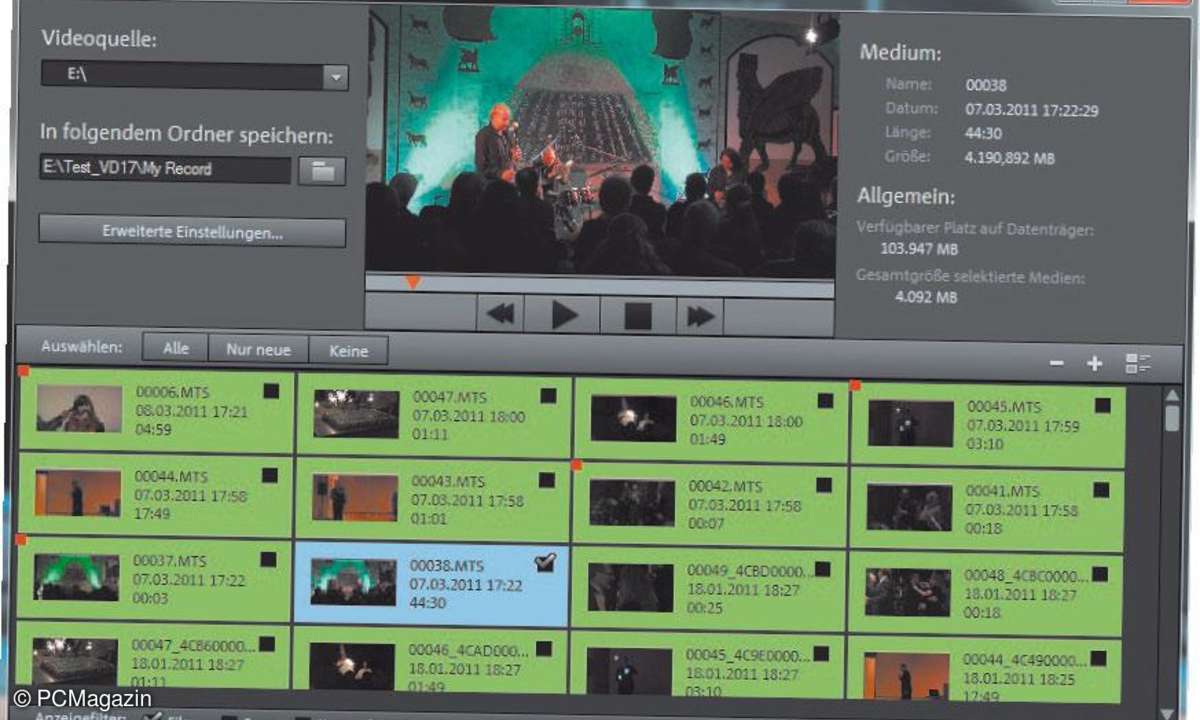
Sortieren beim Import: Beim Import in den Projektordner treffen Sie eine Vorauswahl.
Tipp 4: Sortieren und Wegwerfen
Filmmontage heißt vor allem: Erkennen, auf was verzichtet werden kann im Laufe des Erzählens eines Films oder gar einzelner Szenen.
Übertragen Sie von vornherein nur die voraussichtlich benötigten Clips in den Projektordner. Wählen Sie für größere Projekte "Unterkapitel" (ab etwa fünf Minuten Länge) oder unterscheiden Sie nach Szenen oder Drehorten (wie Australien_Sydney). Bei mehreren Episoden solten Sie lieber immer gleich neue Projekte anlegen, um mehr Übersicht zu haben, Projektdaten nicht zu überladen und um langes Suchen und korrupte Daten zu vermeiden.
Bei einem bandbasierten Medium (etwa einer HDV oder DV-Kamera) capturen Sie am besten nur die nötigen Einstellungen (mit jeweils ein, zwei Sekunden Zugabe am Anfang und Ende) und bezeichnen Sie die Einstellungen/Clips gleich mit einem eindeutigen Namen.
Scheuen Sie sich nicht, sich von verzichtbaren Filminhalten zu trennen, um auf gewünschte Längen zu kommen - ohne aber den Inhalt empfindlich zu beschneiden oder gar einen Verlust der Verständlichkeit des Films für den Zuschauer auszulösen. Achten Sie also auch auf die starken, tragenden Momente des Films!
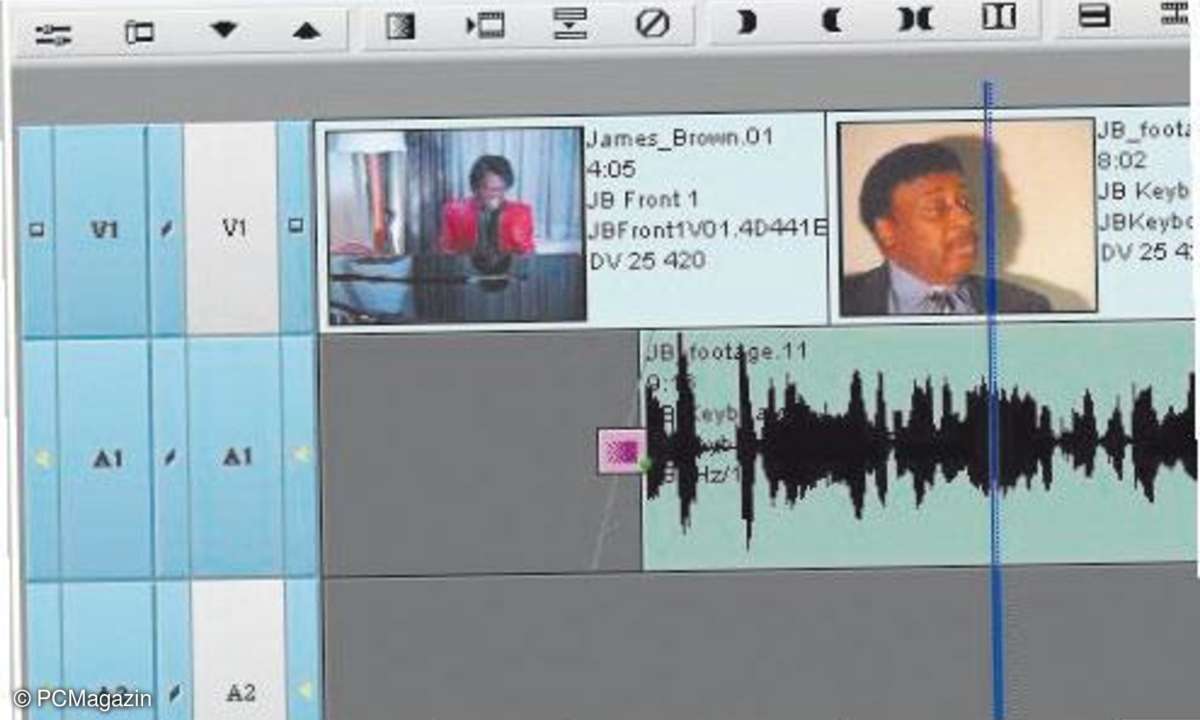
Doppelte Bild-Tonlöcher vermeiden Sie mit versetzen Schnitten von Bildern und Sound.
Tipp 5: Versetzter Bild-Tonschnitt
Mit leicht versetzt angeordneten Ton-Bild-Schnitten (der Ton des Sprechers setzt kurz vorher ein, bevor der Sprecher im Bild erscheint) vermeiden Sie doppelte Bild-Ton-Löcher und sorgen für ein angenehmeres Seherlebnis.
Bei Dialogszenen gehen Sie nicht nur vom Sprecher 1 im On zu Sprecher 2 im On, sondern zeigen auch mal einen Reagierenden/Zuhörenden, während der Andere im Off weiter spricht; dies wirkt homogener und die Schnitte fallen nicht zu sehr auf.
Vielleicht bietet es sich gelegentlich an, auch einmal ins Wort des bereits noch Sprechenden zu fallen mit dem nächsten O-Ton - insbesondere bei einem hektischen Dialog.
Sie sollten sich beim Schnitt mehr von den Inhalten tragen lassen - nicht "auf Kommando" schneiden.
Beim Schnitt von Off-Strecken können Sie ruhig erst den "Soundteppich legen" und dann erst darauf Bilder setzen. Bilder lassen sich leichter darauf schneiden als ganz ohne Musik auszukommen - im Zweifel schneiden Sie nach Ton: Ein paar einzelne Bilder mehr oder weniger fallen kaum auf - aber wehe, Sie schneiden jemanden mitten im Wort ab.

Videoschnitt mit Tipps vom Profi
Tipp 6: Tastaturkürzel verwenden
Tastaturkürzel sparen lange Mauswege. Eigene Schnitt-Tastaturen helfen.
Schneiden Sie öfter, gewöhnen Sie sich Kurzbefehle an. Dadurch wird ein schnelleres Editing möglich. Für viele Programme gibt es eigene, leider nicht ganz billige Tastaturen mit farbigen Tasten. Wer will, kann auch eine Tastatur mit Aufklebern beschriften. Es gibt spezielle Eingabegeräte für Cutter. Damit ist es etwa möglich, sich feinfühliger durch die Timeline zu bewegen. Doch werden die Einsatz-Möglichkeiten dieser Eingabegeräte oft überschätzt.

Orientieren Sie sich grundsätzlich nach dem Ton, um nicht mitten im Wort zu schneiden.
Tipp 7: Musik schneiden nach Gefühl
Beim Musikschnitt/Looping verlassen Sie sich nicht zu sehr auf die Waveformdarstellung der Tonspur im Programm.
Im Schnitt sollten Sie sich mehr auf das eigene Gehör konzentrieren, um den Rhythmus im Musikstück zu erkennen und ein sauberes Looping zu erstellen. Das gilt ebenso für die Tonmischung: Beachten Sie nicht nur das Peakmeter, sondern arbeiten Sie auch nach Gefühl.

Videoschnitt mit Tipps vom Profi
Tipp 8: Übersicht durch Spurnamen
99 und mehr Spuren lassen heute viele Programme zu. Doch weniger ist mehr - vor allem mit eindeutigen Bezeichnungen.
Sie sollten grundsätzlich nur die Spuren benutzen, die Sie wirklich brauchen, um Platz zu sparen. Die verwendeten Spuren sollten Sie auch klar definieren, wenn Ihr Programm dies zulässt, möglichst durch die Umbenennung der Tracks. Ein Beispiel:
A1/A2 O-Ton (bei Stereoaufnahmen)
A3/A4 Atmo (für Hintergrundgeräusche)
A5/A6 Musik
A7/A8 Musik
A9/A10 SoundFX (etwa eine zuschlagende Tür, Pferdegetrappel...)
Soundarchive sollten Sie eher nach emotionalen Stimmungen sortieren als nach Interpreten und Alben.
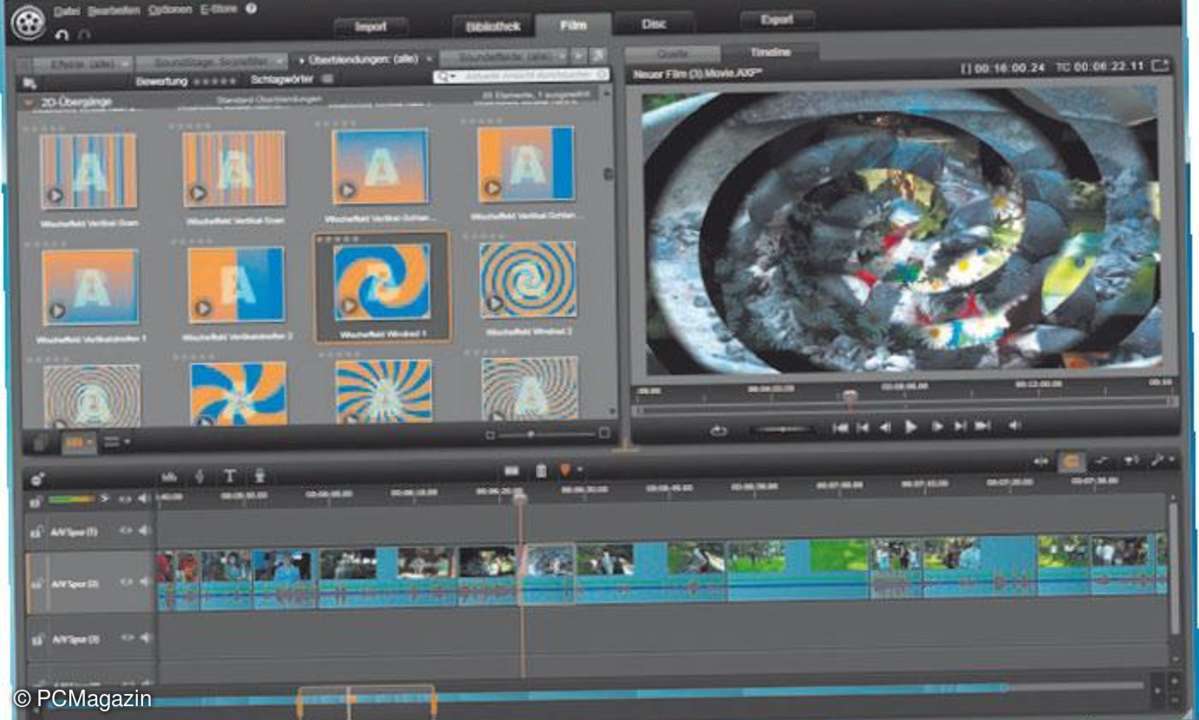
Effekte verwenden Profis sehr sparsam. Sie müssen zum Filminhalt passen.
Tipp 9: Effekt-Overkill vermeiden
Für die Nachbearbeitung liefern alle Programmhersteller schier unendlich viele Effekte. Wirklich sinnvoll sind sie selten.
Effekte müssen zur Geschichte passen und homogen wirken - nicht wie ein Fremdkörper. Sie wirken schnell verspielt, ohne Ziel und Plan. Profis pfeifen in der Regel auf die "tollen" 3D-Effekte. Die meisten Profis beschränken sich auf eine Auf- und Abblende (für Anfang und Ende und um eine Zäsur darzustellen) sowie eine weiche Überblendung (um Clips besser zu verbinden und für eine zeitliche Zäsur). Fast alle Schnitte sind "harte Schnitte" - ohne Übergang.
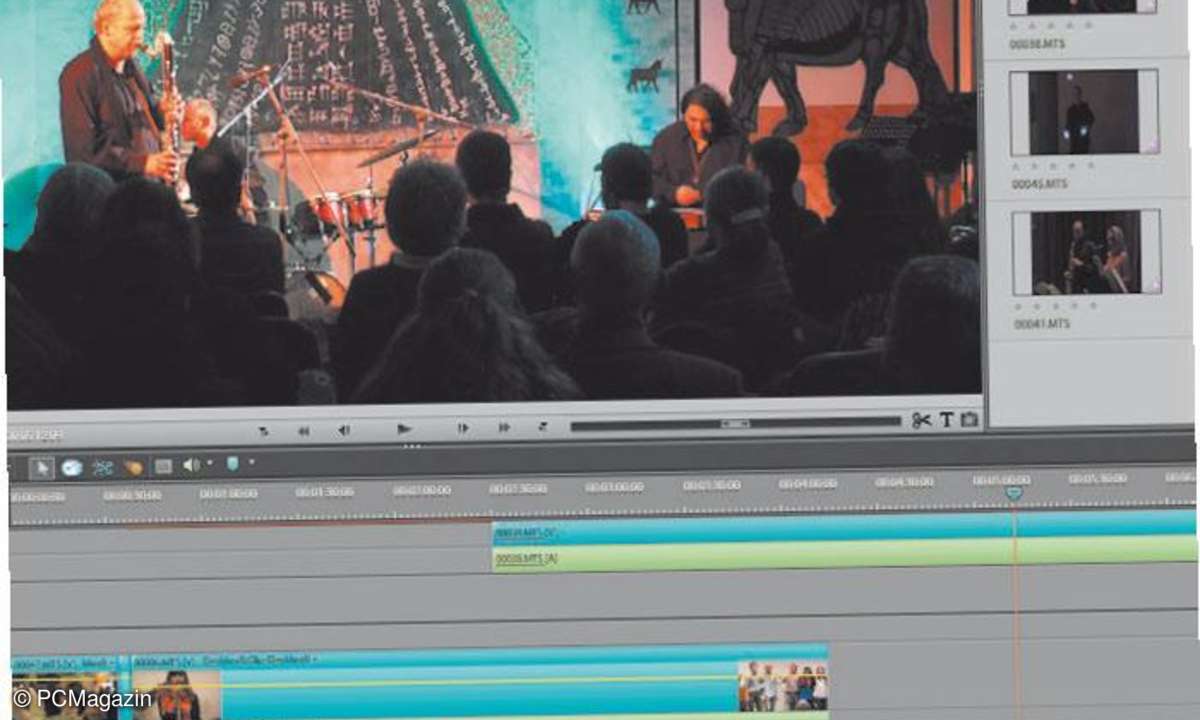
Der rote Balken signalisiert, dass sich dieser Bereich nicht oder nicht in Echtzeit abspielen lässt.
Tipp 10: Arbeitsweise auf das Schnittprogramm abstellen
Abhängig vom Schnittprogramm und dem Ausgangsmaterial bieten sich unterschiedliche Workflows an.
Angenommen, Sie wollen AVCHD-Material bearbeiten. Mit vielen aktuellen Programmen und einem einigermaßen flotten System haben Sie heute Glück: Sie können dieses hoch komprimierte Material sofort nativ bearbeiten, beispielsweise mit Edius, Premiere Pro CS5 (möglichst mit nVidia Quadro-Grafikkarte), mit Vegas Movie Studio, Video deluxe oder mit dem Avid Studio.
Anders sieht es etwa mit Final Cut Pro/Express aus. Diese Programme können mit einzelnen AVCHD-Streams gar nichts anfangen, der AVCHD-Ordner muss zuvor importiert und umkonvertiert werden. Für Final Cut ist es grundsätzlich ratsam, intern mit QuickTime ProRes 422HQ zu arbeiten - dann reagiert das Programm sehr schnell. Ähnlich verhält es sich mit dem Avid Media Composer 5; hier empfiehlt sich im Zweifel QuickTime mit dem Avid-Codec DNxHD 185. Danach sollten Sie diese Dateien über AMA verlinken, um sich die elend langen Renderzeiten beim Import zu sparen.
Ältere Versionen von Canopus Edius, etwa die 3er-Generation, spielt mehrere AVCHD-Streams übereinander nicht mehr in Echtzeit ab. Canopus "liebt" den herstellereigenen HQ (high quality) AVI-Codec.
Nachteil dieser Vorgehensweisen: Das Datenvolumen steigt rasant an. Eine Stunde AVCHD-Material beansprucht rund 6,5 GByte auf der Festplatte, ProRes 422HQ z.B. in etwa die achtfache Menge, HQ in der Standardeinstellung etwa das Vierfache von AVCHD.

Videoschnitt mit Tipps vom Profi
Tipp 11: Fensteranordnungen speichern
Arbeiten Sie mit verschiedenen Kamerauflösungen, etwa 4:3 PAL (720 x 576) und HD (etwa 1920 x 1080), speichern Sie dafür die jeweils optimalen Fensteranordnungen.
Die meisten Schnittprogramme bieten heute die Option, unterschiedliche Fensteranordnungen zu speichern. Diese sind voreingestellt selten optimal, lassen sich aber leicht anpassen. Um nicht bei jedem neuen Projekt erst mühsam die Fenster hin- und herzuschieben, sollten Sie für Ihre üblicherweise verarbeiteten Formate die jeweils für Sie besten Anordnungen mit eindeutigen Bezeichnungen speichern, etwa als 720_Schnittfenster oder HD_Aufnahme.
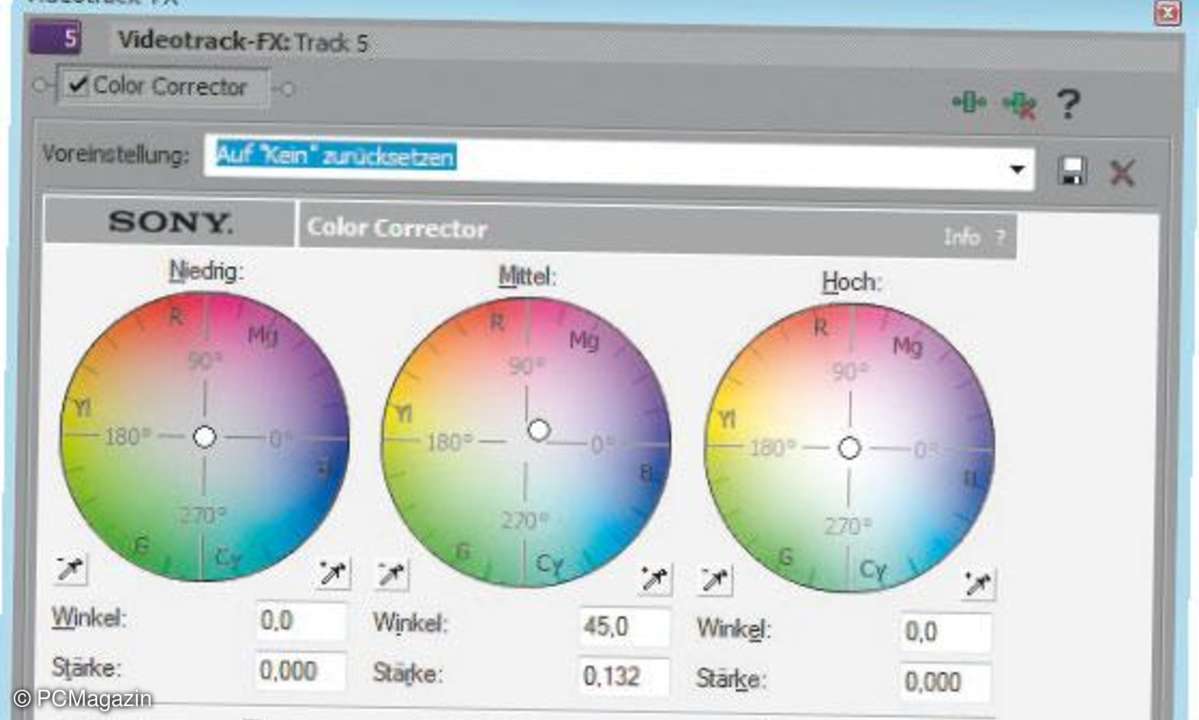
Für die Feineinstellung von Effekten bietet sich die Arbeit mit Schlüsselbildern an.
Tipp 12: Farbkorrektur mit Schlüsselbildern
Mit Keyframes steuern Sie die Effektwirkung, etwa bei der Farbkorrektur.
Auch preiswerte Programme wie Magix Video deluxe oder Sony Vegas Movie Studio bieten die Option, Effekte mit Schlüsselbildern (= Keyframes) genau und notfalls Bild für Bild einzustellen - praktisch bei sich ändernden Lichtverhältnissen, etwa in einer Kirche.

Videoschnitt mit Tipps vom Profi
Tipp 13: Ähs und Versprecher abstellen
Über das Gummiband beseitigen Sie blitzschnell störende Sprachfetzen.
Alle etwas besseren Programme bieten heute eine äußerst effiziente Möglichkeit, Ton ein- und auszublenden: das Gummiband. Es erscheint in den Tonspuren zunächst als gerade Linie. Das Gummiband (die Bezeichnung variiert) muss manchmal extra eingeblendet werden.
Um dieses Gummiband zu bearbeiten, setzen Sie erst Anfasser, die Sie in der Zeitleiste via Mausklick erzeugen; abhängig vom Programm müssen Sie dazu meist zusätzlich zugleich eine Taste wie Alt oder Strg drücken.
Um störenden Ton unhörbar zu machen, benötigen Sie mindestens vier Anfasser, meist wirkt das Ergebnis aber natürlicher, wenn Sie noch mindestens zwei weitere Anfasser setzen, um nichtlinear den Ton herunterzuziehen.
Ziehen Sie den Ton ganz herunter, wirkt das Ergebnis unnatürlich. Dies vermeiden Sie, wenn Sie eine Stelle mit Hintergrundgeräuschen kopieren und unter die ausgebesserte Stelle in weitere Tonspuren legen.

Videoschnitt mit Tipps vom Profi
Tipp 14: Performance-Bremse Wellenform lösen
Bei längeren Projekten frisst das Neuberechnen der Wellenform wertvolle Zeit - diese Wartezeit lässt sich deutlich verkürzen.
Manche Programme lassen Sie lange warten, bis sie die Wellenform anzeigen. Dagegen helfen folgende Strategien:
a) Blenden Sie die Wellenform aus, wenn Sie den Ton gerade nicht benötigen.
b) Vorausgesetzt, Ihr Programm lässt dies zu: Blenden Sie die Wellenform nur für den Bereich ein, den Sie gerade bearbeiten.
c) Wenn möglich: Stellen Sie in den Voreinstellungen die automatische Neuberechnung der Wellenform ab.

Direkt aus der Zeitleiste brennen viele aktuelle Programme DVDs und Blu-ray Discs mit Menüs.
Tipp 15: Externe Module zum Rendern nutzen
Beim Export von Dateien aus der Zeitleiste blockieren viele Programme die Weiterarbeit. Dagegen hilft eine Arbeitsteilung.
Sie wollen Ihren Film in fünf, sechs unterschiedlichen Formaten ausgeben und gleich den nächsten Film schneiden? So geht's:
a) Geben Sie den Film in bestmöglicher Qualität aus, im Zweifel als QuickTime-MOV unkomprimiert, 8 Bit. Laden Sie den Film in einem externen Konverter (z. B. Sörensen Squeeze, Adobe Media Encoder oder Apple Compressor) und rendern Sie den Film damit in die gewünschten Ausgabeformate.
b) Wenn Ihr Programm dies zulässt, schicken Sie den fertigen Film direkt aus der Zeitleiste an den Konverter.
Effektiver Multikamera-Schnitt
Der Multikameramodus gestattet den effizienten Umschnitt, wenn ein Ereignis mit mehreren Kameras zugleich aufgezeichnet wurde. Die grundsätzliche Herangehensweise ist Programm-übergreifend sehr ähnlich: Gruppieren Sie die Clips, wählen Sie den Multikam-Modus und markieren Sie etwa via Tastatur oder Mausklick die jeweils gewünschte Kamera. Je nach System kann es einen Moment dauern, bis Sie weiterarbeiten können.